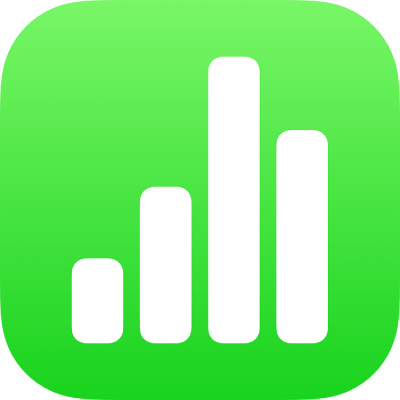
Copiare testo e oggetti tra Numbers ed altre app su iPad
Puoi copiare testo e oggetti tra fogli di calcolo di Numbers e altre app. Se iPad supporta il multitasking con Split View o Slide Over, puoi anche aprire Numbers e una seconda app, ad esempio Mail, Pages, Keynote, Safari o Foto, e trascinare oggetti (come caselle di testo, foto, tabelle e grafici) per copiarli da un'app all'altra. Se iPadOS è installato su iPad, puoi anche aprire due fogli di calcolo di Numbers e trascinare testo e oggetti da un file all'altro.
Nota: Se copi grafici e forme tra le app di iWork (Pages, Keynote e Numbers), tali oggetti rimangono modificabili. Quando li copi in altre app, vengono copiati come immagini e il loro contenuto non può essere modificato. Le tabelle rimangono modificabili tra le app di iWork e quando vengono copiate in altre app.
Per verificare se il tuo iPad supporta Split View e Slide Over, nonché per informazioni sull'utilizzo di queste funzionalità, consulta il seguente articolo del supporto Apple: Usare Multitasking sull’iPad.
Trascinare testo e oggetti tra Numbers e un’altra app
Puoi selezionare più oggetti o gruppi di oggetti da copiare.
Apri il file di Numbers in cui o da cui desideri copiare contenuto, quindi scorri dall'alto al basso sullo schermo per visualizzare il Dock.
Nel Dock, tocca e tieni premuta una seconda app, trascinala fuori dal Dock sul lato destro o sinistro dello schermo, quindi solleva il dito.
Nella seconda app, apri il file (ad esempio, un documento, un messaggio o una nota) in cui o da cui desideri copiare contenuto.
In uno dei due file, seleziona il contenuto da copiare, tocca e tieni premuta la selezione fino a quando si solleva, quindi trascinala nell'altro file.
Non appena inizi a trascinare, nell'angolo superiore destro della selezione viene visualizzato un segno più in un cerchio verde. Se il segno più non è presente, significa che il contenuto che hai selezionato non può essere copiato nell'altra posizione.
Con le due app aperte in Split View o Slide Over, puoi anche copiare e incollare oggetti da una all'altra.
Copiare testo e oggetti da un'app all'altra
Puoi copiare selezioni di testo e la maggior parte degli oggetti, incluse selezioni di righe e colonne di tabella, quindi incollarli in altre app.
Seleziona il testo o l'oggetto che desideri copiare.
Tocca Copia nella posizione selezionata. (Potresti dover toccare di nuovo la selezione per visualizzare Copia.)
Sulla schermata Home, apri l'app e il file (ad esempio, un documento, un messaggio o una nota) in cui desideri incollarlo.
Tocca il punto in cui desideri incollare la selezione, quindi tocca Incolla.